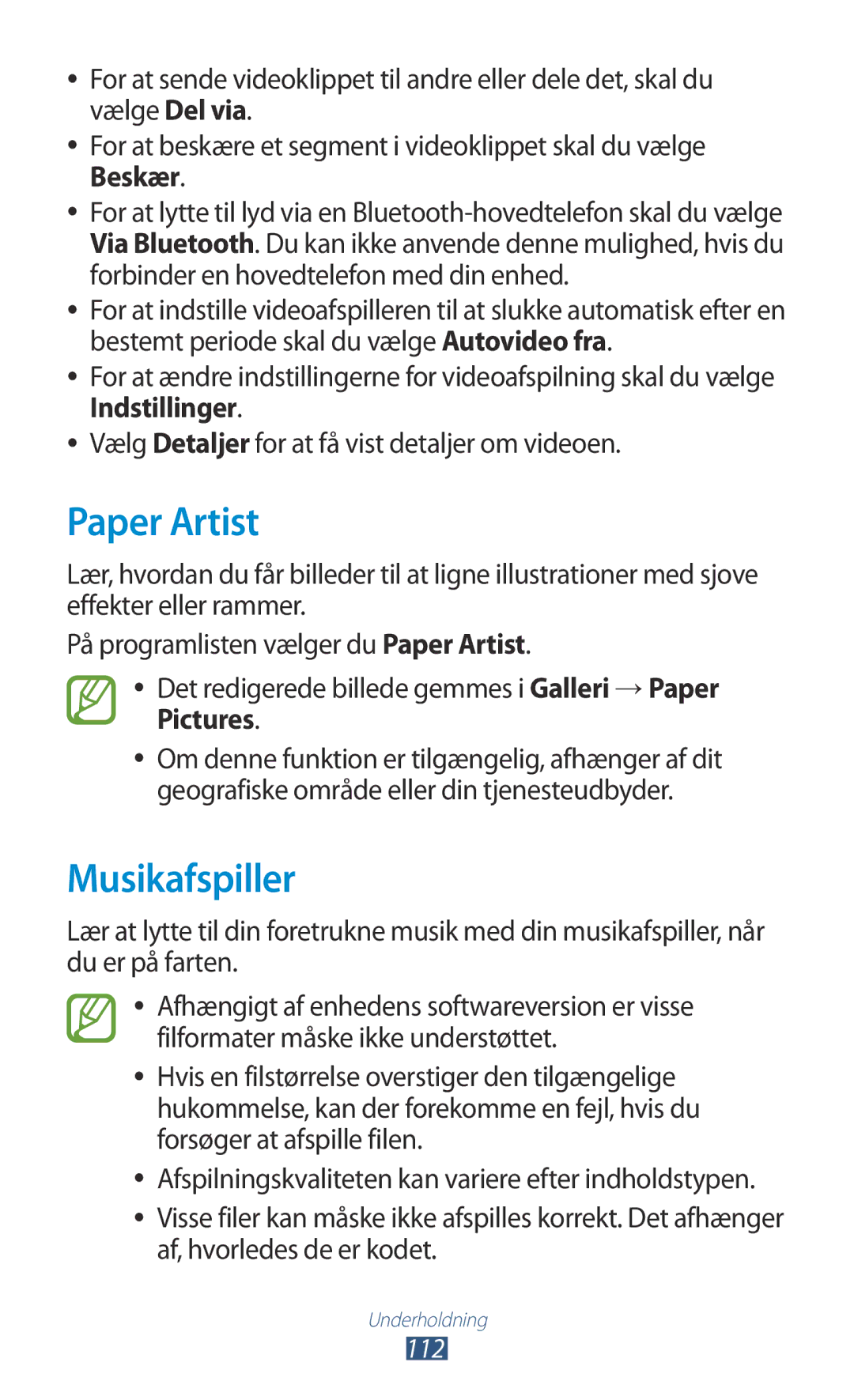Installation af Kies PC Sync
Brugervejledning
Læs dette først
Sådan bruges vejledningen
Gem venligst denne vejledning for fremtidig brug
Ophavsret
Vejledningens symboler
Varemærker
OM Divx Video OM Divx VIDEO-ON-DEMAND
Bruge specialfunktioner
Kom godt i gang
Personlige oplysninger
120
Værktøjer
160
166
165
167
168
186
185
187
188
Kontrollér, at følgende dele er i æsken
Kontrollere indhold
Sådan installerer du SIM- eller USIM-kortet og batteriet
Indsæt batteriet Sæt bagdækslet på igen
Oplade batteriet
Sæt det store stik fra opladeren i en stikkontakt
Sæt det lille stik fra opladeren i multifunktionsstikket
Om ikonerne for batteriopladning
››Reducere batteriforbruget
Indsætte et hukommelseskort medfølger ikke
Deaktivér SD-kort →OK
››Fjerne hukommelseskortet
››Formatere hukommelseskortet
Tænde og slukke for enheden
Kom godt i gang
››Enhedens udseende
Lære enheden at kende
Taster
››Indikatorikoner
Kom godt i gang
Aktuelt klokkeslæt
Batteriniveau
Bruge S Pennen og den berøringsfølsomme skærm
Kontrollér din berøringsfølsomme skærm ved at gøre følgende
››Bruge informationspanelet
Lære startskærmen at kende
››Flytte emner på startskærmen
››Skifte tilstanden for startskærmbilledet
››Fjerne emner fra startskærmen
Tryk og hold på et element
››Føje et panel til eller fjerne et panel fra startskærmen
››Tilpasse informationspanelet
Føje en indstillingsgenvej til startskærmen
››Brug af widgets
Føje en widget til startskærmen
››Starte multivinduesprogrammer
Konfigurere multivinduesprogrammer
Åbne programmer
Vælg Redigér
Sådan åbner du enhedens programmer
Alle filer →sdcard0 →Pictures →Screenshots
››Organisere programmer
Du kan kun afinstallere de programmer, du har downloadet
››Afinstallere et program
››Downloade et program
››Åbne seneste programmer
››Indstilling af aktuelt klokkeslæt og dato
Tilpasse enheden
››Skifte skærmsproget
››Slå tastetoner til eller fra
››Skifte ringetone
››Skifte til Lydløs tilstand
››Vælge en baggrund til startskærmen
››Skifte skærmskriften
Justere lysstyrken manuelt
››Justere skærmens lysstyrke
Indstille din enhed til at justere lysstyrken automatisk
Automatisk lysstyrke
Angive en oplåsningsbevægelse
››Indstilling af en skærmlås
Indstille en ansigtsgenkendelsesoplåsning
Vælg Næste →Konfigurer →Fortsæt
→ Skærmlås →Mønster
Indstille en oplåsningssignatur
Indstille et oplåsningsmønster
Indstil en adgangskode til oplåsning
››Låse dit SIM- eller USIM-kort
Indstille en pinkode til oplåsning
Vælg Advarselsmeddelelse
››Aktivere funktionen Find min mobil
Tyverisporing Vælg Log ind
Vælg Vælg indtastningsmetode →en indtastningsmetode
Indtaste tekst
››Skifte indtastningstilstanden
Kom godt i gang
Indtast tekst ved at vælge alfanumeriske taster
››Indtaste tekst ved brug af Samsung tastaturet
Kom godt i gang
››Kopiere og indsætte tekst
Synkronisere data
››Synkronisere data manuelt
››Konfigurere en serverkonto
››Aktivere automatisk synkronisering
Bruge specialfunktioner
Tryk og hold på skærmen for at tage et skærmbillede
Tegn for at gå tilbage til den forrige skærm
Du Indstillinger →Bevægelse
Lære bevægelser
Holde mod øret
Filer →sdcard0 →Pictures →Screenshots
Vippe
Berøre med håndfladen
Panorere for at gennemse
Rotere
For at skifte til Samsung tastaturet skal du vælge
Bruge håndskriftstilstand
››Sådan bruges håndskriften
››Penneregistrering
Eksempel Ikke genkendt
Eksempel på et sprog, der ikke understøtter kursivskrift
Brug af S-notat
Tilføj et foto eller et lydklip
››Skifte attributter for pen eller tekst
››Selvstudium til håndskrevne formularer og figurer
Når du tegner pilespidsen, skal den tegnes den som én streg
Brug af den hurtige notesblok
Bruge S-planlægger
Vælg Tilføj begivenhed, og indtast derefter detaljer
››Oprette en begivenhed eller opgave
Bruge Voice talk
››Bruge stemmekommandoer
››Lære stemmekommandoer
Gør ét af følgende fra Voice talk-skærmen
Sig en kommando i mikrofonen, og vælg derefter Done
Optagelse af skærmområdet
Foretage et opkald
Opkald
››Foretage eller besvare opkald
Besvare et opkald
››Bruge en høretelefon
Afvise et opkald
Foretage et internationalt opkald
››Bruge funktioner under et stemmeopkald
Tryk på →Opkaldstastatur for at åbne opkaldsskærmen
››Bruge funktioner under et videoopkald
››Vise og besvare ubesvarede opkald
Numre Over automatiske afvisninger
››Indstilling af automatisk afvisning
Vælg Liste over automatisk afviste
Vælg Opret Indtast et nummer, og vælg Gem
››Indstilling af opkaldsspærring
››Indstille viderestilling
››Vise opkaldslister
››Indstille banke på
››Tilpasse opkaldsindstillinger
Tryk på →Opkaldsindstillinger
Afviser et opkald
Ringesignal →Toner
Eller afslutter et opkald
Om opkaldsstatussen under et
Valg Funktion
Opkald med en Bluetooth
At trykke på startskærmtasten
Indstiller til afslutning af et
→Vis mit nummer Parter ved udgående opkald
Viser dit opkalds-id til andre
→Opkaldsspærring Efter opkaldstype
→Banke på
››Sende en sms
Meddelelser
››Se en tekst- eller multimediemeddelelse
››Sende en mms
››Sende en e-mailmeddelelse
Google Mail
››Lytte til meddelelser fra telefonsvareren
→ Videresend
››Se en e-mailmeddelelse
››Organisere e-mailmeddelelser ved hjælp af etiketter
Mail
››Oprette en e-mailkonto
Føje en etiket til en meddelelse
››Sende en e-mailmeddelelse
På programlisten vælger du E-mail→
››Sende en planlagt e-mailmeddelse
Sender plan
Vælg
→ Alle filer →sdcard0 →Saved Email
››Indstille din status
Talk
››Føje venner til listen Venner
››Starte en chat
Messenger
ChatON
Google+
››Tage et billede
Kamera
Vælg for at tage et billede. Billedet gemmes automatisk
→ Beskær
→ Markér ven
Hvis du vil vise fotodetaljerne, skal du trykke på →
››Optage et billede med forudindstillede funktioner
Detaljer
Vælg →Selvportræt
››Tage et billede i tilstanden Ansigtsgenkendelse
››Tage et panoramabillede
››Optage et billede i tilstanden Del billede
››Tage et billede i tilstanden Tegnefilm
››Tage et skønhedsbillede
››Tage et billede i tilstanden Smilbillede
››Tilpasse kameraets indstillinger
Billedsensor
Justerer sensitiviteten på kameraets
Kontrast Dit motiv og baggrunden Hjælpelinjer
Skal du deaktivere GPS-tag
Valg Funktion Lagring
››Optage et videoklip
Skal gemmes
Nulstil
Brugte indstillinger. s
Eller ved at blive gemt normalt
Du kan tilføje eller fjerne genveje til ofte
Vælger varigheden for forsinkelsen
››Tilpasse indstillinger for videokamera
Markér ven
Stedoplysninger for dine videoer
Valg Funktion Hvidbalance Justerer farvebalancen
Tag-indstillingen
Indstiller videokameraet til visning af
››Redigere genvejsikonerne
Videoafspiller
››Afspille et videoklip
På programlisten vælger du Videoafspiller. Vælg en video
107
Næste fil automatisk
››Tilpasse videoafspillerens indstillinger
››Se et billede
Galleri
110
Tryk på →Ansigts-kode →Til
››Kode et ansigt i et billede
På programlisten vælger du Galleri Vælg et billede
Musikafspiller
Paper Artist
Kopiér til hukommelseskortet
››Føje musikfiler til din enhed
››Afspille musik
Tryk under afspilning på for at gå til følgende muligheder
››Tilpasse musikafspillerens indstillinger
››Oprette en afspilningsliste
Vælg Afspilningslister Tryk på →Opret afspilningsliste
Vælg Tilføj musik
››Lytte til FM-radioen
Music Hub
FM-radio
117
››Gemme en radiostation automatisk
››Optage en sang fra FM-radioen
››Føje en radiostation til listen Foretrukne
Sdcard0 →Sounds
Tryk på →Indstillinger
››Tilpasse indstillinger for FM-radio
››Finde en kontakt
Kontakter
››Oprette en kontakt
››Oprette visitkort
››Indstille et hurtigopkaldsnummer
››Oprette en gruppe med kontakter
På programlisten vælger du Kontakter →Kontakter
››Importere eller eksportere kontakter
››Kopiere kontakter
Kopiere kontakter fra SIM- eller USIM-kortet til din enhed
Kopiere kontakter fra din enhed til SIM- eller USIM- kortet
Eksportere kontakter
Planlægger
Vælg de kontaktfiler, der skal importeres, og vælg derefter
Vælg OK for at bekræfte
››Skifte visningstilstanden
››Vise begivenheder eller opgaver
››Stoppe en begivenhedsalarm
››Oprette en note
Notat
››Se noter
››Bruge produktivitetsværktøjerne
På programlisten vælger du S-notat Vælg en note
››Redigere noter
Filer →Alle filer →sdcard0 →S Note Export
››Synkronisere noter
››Administrere noter ved hjælp af mapper
Oprette en mappe
Log ind Vælg Synkronisér nu
››Optage et stemmenotat
Diktafon
››Afspille et stemmenotat
Kopiere eller flytte noter
Skift følgende funktioner Valg Funktion Lagring
På programlisten vælger du Diktafon
Hvor notater skal gemmes
Vælger en kvalitet til dine
På programlisten vælger du Internet
Internet
››Gennemse websider
→Del side
→Tilføj bogmærke
→ Skrivebordsvisning
Indstillinger
Tryk på →Tilføj bogmærke
››Søge efter oplysninger via stemme
››Sætte bogmærke ved foretrukne websider
››Downloade en fil fra internettet
Flipboard
››Få vist seneste oversigt
Lær at åbne dit personaliserede nyhedsmagasin
På programlisten vælger du Maps Vælg
Maps
››Søge efter en placering
Lær at søge efter et sted i nærheden af dig
Lokal
På programlisten vælger du Navigation
Navigation
YouTube
På programlisten vælger du YouTube Vælg en video
Indtast detaljer for overførslen, og vælg
Samsung Apps
››Uploade et videoklip
Play Bøger
Choice
Play Film
Stemmesøgning
Play Butik
Vælg Afinstaller →OK
Readers Hub
Lær, hvordan du får adgang til diverse læsemateriale
Learning Hub
Video Hub
Lær at få adgang til videoer
Lær, hvordan du får adgang til undervisningsmateriale
Lær at slutte din enhed til en computer med et USB-kabel
USB-forbindelser
››Forbinde med Samsung Kies
››Tilslutte som en medieenhed
››Slutte til Windows Media Player
››Tilslutte som en kameraenhed
Vælg Forbundet som en medieenhed →Medieenhed MTP
››Aktivere Wi-Fi-funktion
Wi-Fi
››Finde og oprette forbindelse til et Wi-Fi- adgangspunkt
Vælg Tilslut
››Angive de statiske IP-indstillinger
››Tilføje et Wi-Fi-adgangspunkt manuelt
Tilslutte med en WPS-knap
Tilslutte med en WPS-PIN-kode
››Tilpasse Wi-Fi-indstillinger
Wi-Fi Direct
››Oprette forbindelse fra din enhed til en anden enhed
Direct
AllShare Play
››Sende data via Wi-Fi
››Modtage data via Wi-Fi
››Dele en fil
››Sende en fil
››Afspille en fil på en fjern enhed
På programlisten vælger du AllShare Play
››Tilpasse AllShare Play-indstillinger
››Håndtere indhold på en weblagerserver
Gruppedeling
››Dele din enheds mobile netværk via Wi-Fi
Deling af mobilt netværk
››Deltage i en anden Gruppedeling
Vælg en radiokanal
Vil blive vist for eksterne enheder
Adgangskode Når du indtaster den
››Dele din enheds mobile netværk via USB
››Dele din enheds mobile netværk via Bluetooth
››Aktivere Bluetooth-funktionen
Bluetooth
››Finde og parre med en anden enhed
→ Søg
››Modtage data via Bluetooth
››Sende data via Bluetooth
På programlisten vælger du Indstillinger →
››Aktivere placeringstjenester
Placeringstjenester
Netværk
Indstillinger →VPN →Tilføj VPN-netværk
VPN-forbindelser
››Oprette VPN-forbindelser
Indstillinger →VPN
››Oprette forbindelse til et privat netværk
››Stoppe en alarm
››Indstille en ny alarm
Vælg Opret alarm
››Oprette et verdensur
››Bruge stopuret
››Bruge nedtællingstimeren
››Bruge skrivebordsuret
Vælg for at vælge en by i visningen af verdenskortet
››Udføre beregninger
Lommeregner
Skift følgende funktioner Valg Funktion
Placering. Du kan også vælge
Dropbox
Downloads
››Få vist beregningsoversigten
››Aktivere Dropbox
››Overføre filer til din Dropbox-mappe
Hjælp
››Se en fil
Log
››Understøttede filformater
Mine filer
››Søge efter et nøgleord
Google
››Brug af Google Nu
På programlisten vælger du Google
Voice talk
SIM-værktøj
Vælg Tap & Speak
Sig en kommando ind i mikrofonen
››Oprette en minidagbog
Mini Diary
››Få vist en minidagbog
Udført
Databrugscyklus Tilpas indstillingerne for grænsecyklus
Aktivere indstillingsmenuen
Databrug
››Flytilstand
Flere indstillinger
››USB-værktøjer
››Mobile netværk
››Enheder i nærheden
››Internetd. og bærbart hotspot
Startskærmtilstand
››Kies via Wi-Fi
Blokeringstilstand
Lyd
Baggrund
Skærm
Låseskærm Vælger et baggrundsbillede til den låste skærm
Informationspanel
På tasten
Lagring
Batteri
Strømsparetilstand
Programmanager
Placeringstjenester
Skift indstillingerne for sikring af din enhed
Låseskærm
Kryptér eksternt SD-kort
Sikkerhed
Sprog og input
Enkelthåndsbetjening
››Sprog
Konfigurér SIM-kortlås
››Standard
Download talegenkendelse offline Hent og installér
››Google-stemmeindtastning
››Samsung tastatur
Systemindstillinger
››Swype
››Stemmesøgning
››Stemmegenkendelse
Opdateringer Opdatér Swype til den seneste version
Vælger en enhed til stemmegenkendelse
182
››Tekst-til-tale-output
Sky-tjeneste
››Markørhastighed
Customize main prompt Skifter promptmeddelelsen
Tilføje konto
Sikkerhedskopiér og nulstil
Bevægelse
Føj din e-mailkonto eller -konti til sociale netværkssteder
Pen
Dato og tid
Tilbehør
Skift indstillingerne for tilbehøret
Vælg tidszone Indstiller din lokale tidszone
Tilgængelighed
Aktivér og skift indstillingerne for programudvikling
Udviklingsindstillinger
Tekst-til-tale-output
Skala for animationsvarighed Vælg, hvor længe pop op
Mellem skærme
Vinduerne vises
Deaktivér hardwareoverlejring Indstil for at skjule
Softwareopdatering →Opdatér
Om enheden
For at se efter firmwareopdateringer skal du vælge
For enheden
Kode Prøv dette for at løse problemet
Skal du indtaste den PIN-kode, der fulgte
Funktion fra i menuen Lås SIM-kort
Den berøringsfølsomme skærm reagerer langsomt eller ukorrekt
Udgående opkald forbindes ikke
Enheden bipper, og batteriikonet blinker
Kontrollér, at din enhed understøtter filtypen
Fejlmeddelelse vises, når FM-radioen aktiveres
Der kan ikke findes en anden Bluetooth-enhed
Indeks
Kamera
Multimediemeddelelser
Tekstmeddelelser